一、现象:
学过java注释的朋友们相信都接触过文档注释,在java文档中可以通过JavaDoc命令,从文档注释中提取内容,生成API帮助文档,那如何生成呢?
二、解决办法:
生成API帮助文档的方法主要有两种:
第一,我们先介绍最简单的API文档生成方法;(注意:使用此方法必须保证JDK已正确安装和配置好)
步骤:
1、以D盘为例,在D盘新建一个文件夹,命名javadoc(可自定义,建议使用见名知义原则)---此文件夹主要用于存放javadoc生成的API文档;
2、在记事本输入如下注释代码,保存文件名为Student---然后将其放入javadoc文件夹里;
3、将代码保存后运行DOC命令,按win+R键;
4、输入“D:”切换到D盘目录---再输入“cd javadoc”打开文件夹---最后输入
“javadoc Student.java”按回车键即可生成API文档;
5、接下来我们打开D盘javadoc文件夹看看,里面会多出很多文件,其中index.html文件就是Student文件的API帮助文档
6、等会我们再打开看看,下面接着介绍用软件生成API帮助文档方式;
第二,用eclipse或者myeclipse软件生成API帮助文档;
这里以myeclipse6.0版本为例演示,注意:用eclipse的话也需要电脑安装和配置好JDK;
步骤:
1、打开myeclipse6.0软件,新建项目名和class类,这里不会的话参考教程:
http://blog.sina.com.cn/s/blog_9094a5fd0102x30r.html
2、点击File---选择Export...弹出下面界面
2.1点击java展开文件,选javadoc选项;
2.2点击Next(下一步)即可;
3、上图需要强调的是:javadoc的安装位置在JDK---bin目录里;
我的目录是D:\Program Files (x86)\Java\jdk1.7.0\bin\javadoc.exe
3.1如果你们的目录不是D盘需要点击comfigure更改;
3.2例如jdk装在E盘,正确路径应该为:E:\Program Files (x86)\Java\jdk1.7.0\bin\javadoc.exe
4、接下来打开注释文档目录的index.html文件(注意:这个路径是myeclipse刚刚生成的路径,不是第一种方法DOC命令生成的路径)
5、打开后我们可以清晰看到注释后的文档效果;













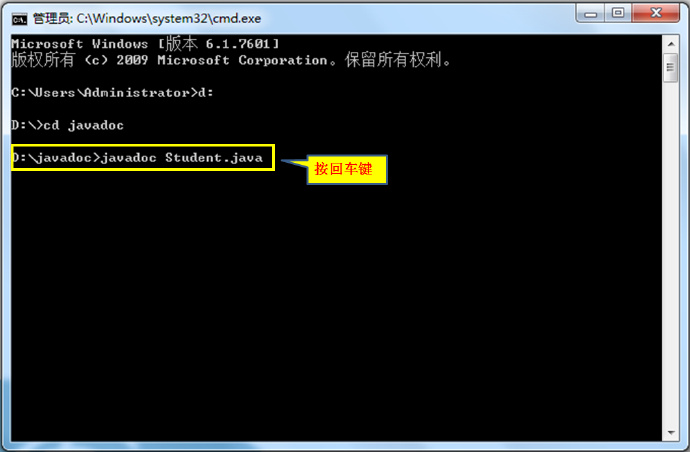




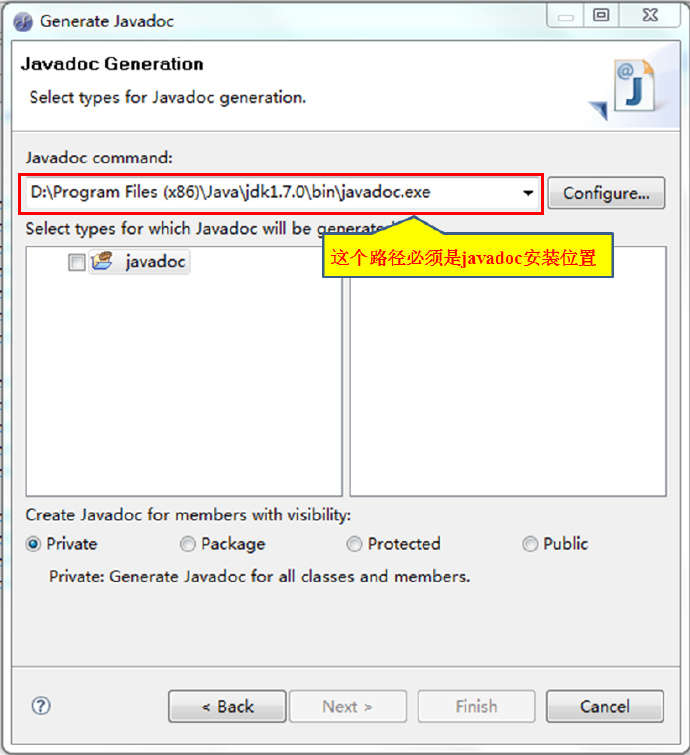



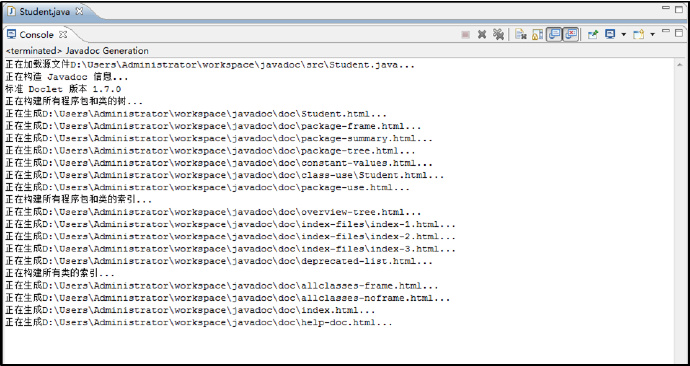
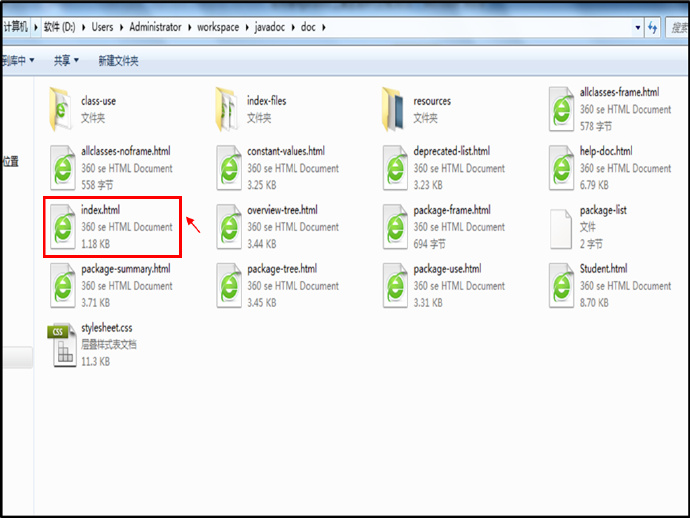















 1055
1055











 被折叠的 条评论
为什么被折叠?
被折叠的 条评论
为什么被折叠?








